Eine Kamera für alle Fälle
Hier finden Sie ein Benutzungsanleitung
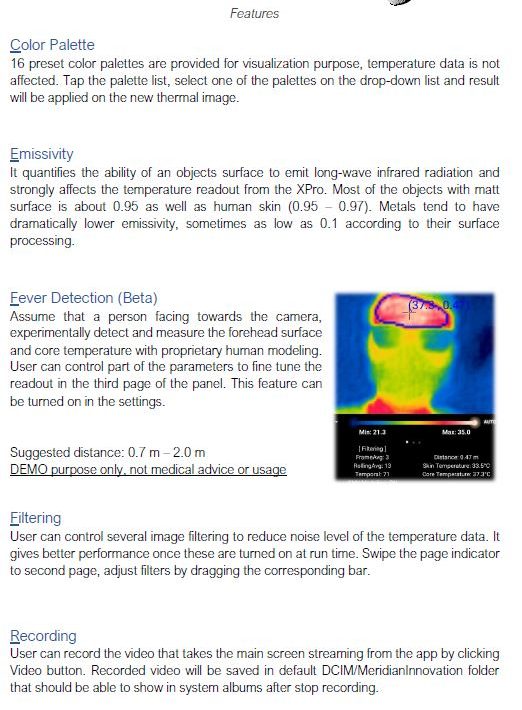
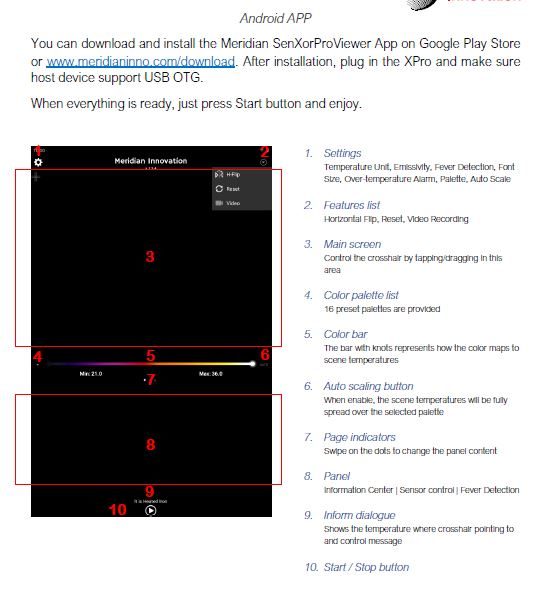
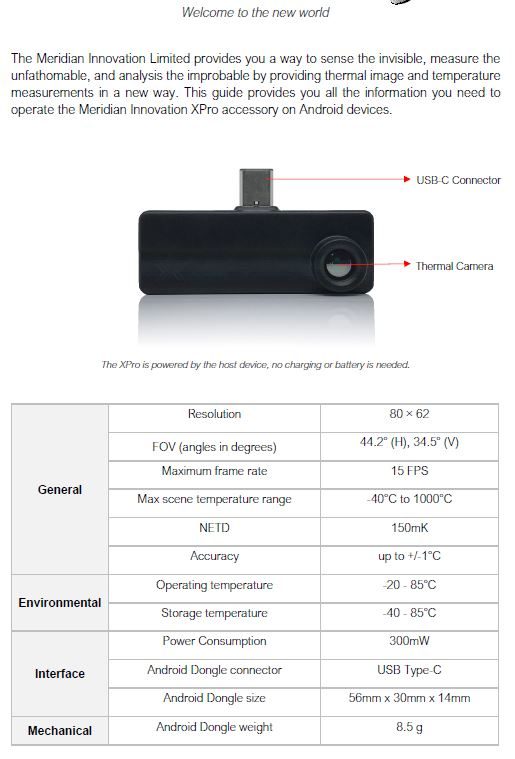
Bedienungsanleitung
Zur Nutzung der Kamera laden Sie bitte über den App-Store oder Game-Store die App herunter mit dem Namen „SenXorProViewer“.
Der App-Hersteller arbeitet an stetigen Verbesserungen. Daher wird es zukünftig unterschiedliche Varianten geben. Die derzeit aktuelle Variante ist die Version: V2. Aber ich rate zur Vorsicht. Es kann schon mal vorkommen, dass neue App-Varianten alte Geräte nicht unterstützen, so wie sie es sollten. Wenn Sie zufrieden sind, ändern Sie einfach nichts.
Bitte berühren Sie das Objektiv möglichst wenig. Der Öffnungswinkel des Kameraobjektivs beträgt ca. 34 Grad vertikal und 44 Grad horizontal. Die Kamera ist ultra leicht und passt in jede Tasche.
In den meisten Fällen startet die App automatisch, wenn die Kamera in das Hand eingesteckt wird. In einzelnen Fällen muss die App manuell gestartet werden. Das passiert im Allgemeinen bei IOS Apple Mobilfunk Geräten.
Drop Down Menue
Wenn man auf die Rechtecke unten links drückt, schaltet man das Kamerabild des Handies hinzu und kann sowohl das Temperaturbild, als auch das Kamerabild sehen. Im oberen Bereich sieht man das Drop-Down Menue.
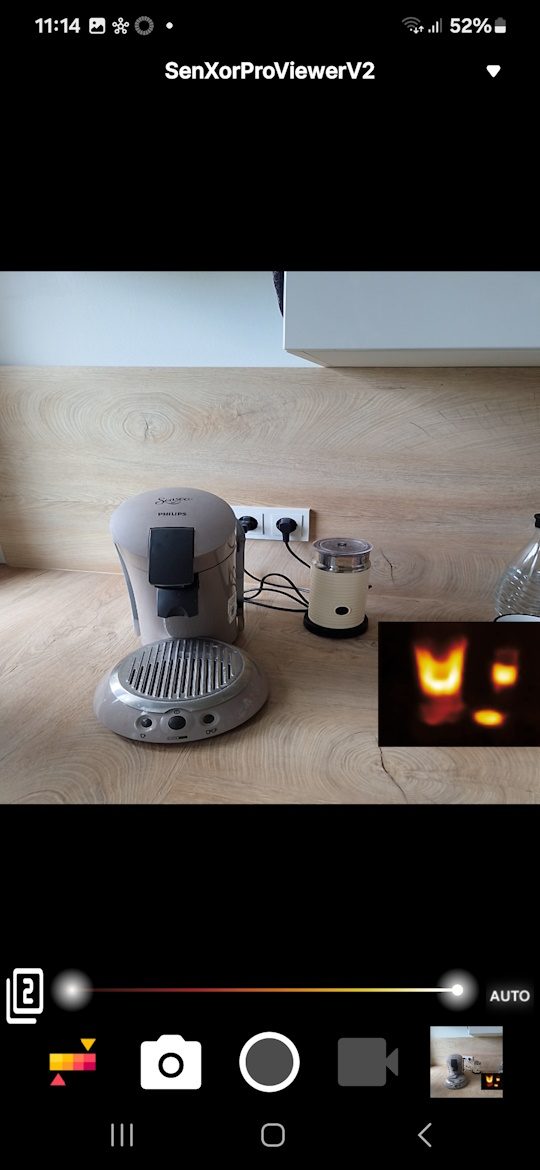
Bildschirmoberfläche
Je nach App ändert sich die Bildschirmoberfläche immer ein wenig. Wir empfehlen die Funktionen alle einmal durch zu prüfen und sich damit intuitive vertraut zu machen. Man kann eigentlich nicht viel verstellen.
Zum Test haben wir folgende Szene aufgestellt. Heiße Kaffeemaschine einen heißen Becher daneben und einen kalten Becher. Außerdem den warmen Milchaufschäumer.
Wenn man die Kamera einsteckt startet die App automatisch. Und man sieht folgendes Bild.
Bedienelemente
Wichtige Bedienelemente sind der kleine Pfeil oben rechts, und alle Elemente im unteren Bereich. Insbesondere auch das Wort AUTO.
Pfeil: Das Drop Down Menue öffnet sich und dort kann man den „Point View“ einstellen, den Fieber Detektor starten, die minimalen und maximalen Temperaturwerte einstellen, das Bild horizontal spiegeln oder auf Settings zu gehen. Da stellt man sie Sprachen ein, die Temperatureinheiten und weitere Funktionen, wie einen AI Filter, die Bildrotation oder aber auch eine Schwellwerttemperatur für die Anzeige.
Mit „Reset“ kann man alle Einstellungen zurücksetzen und mit „Done“ verlässt man dieses Menue wieder.
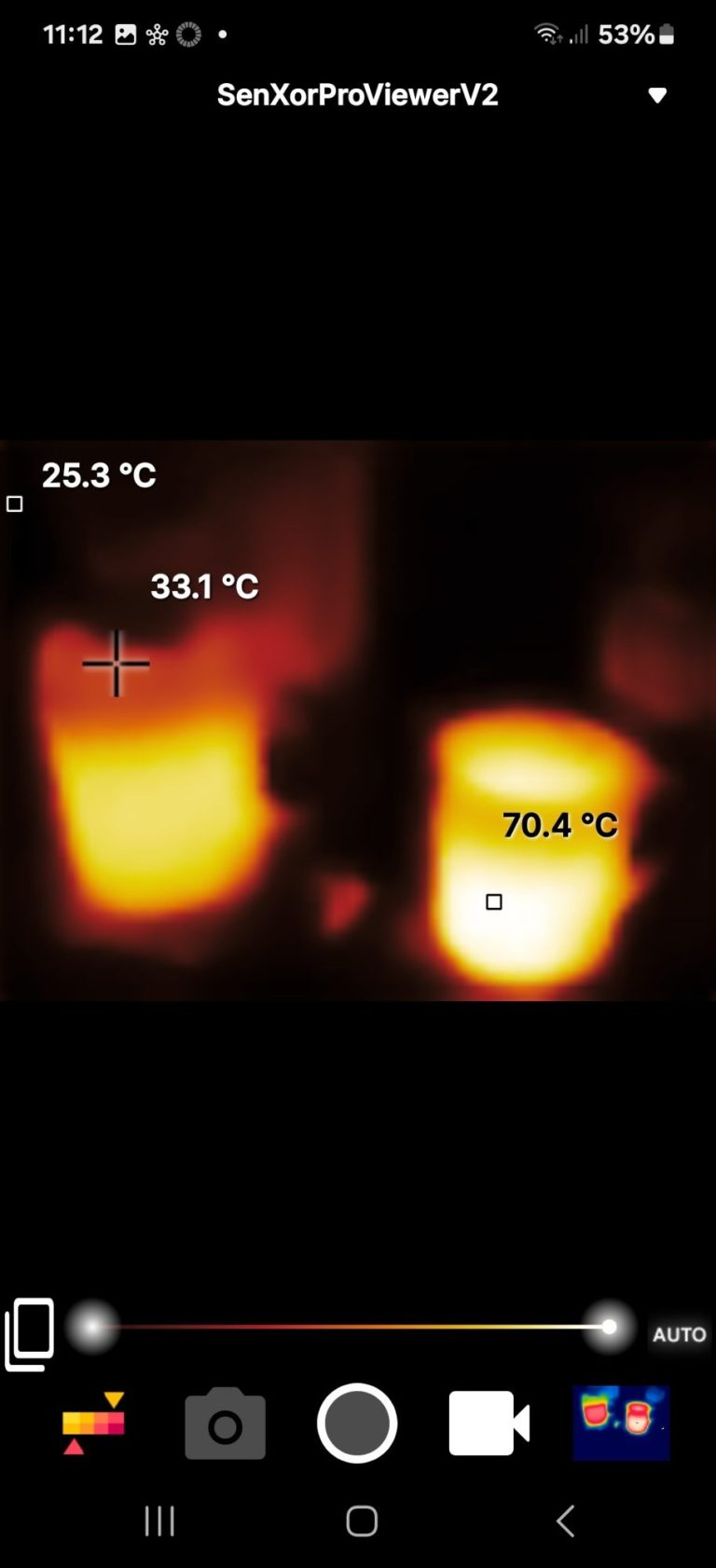
Wenn man auf die Rechtecke unten links drückt, schaltet man das Kamerabild des Handies hinzu und kann sowohl das Temperaturbild, als auch das Kamerabild sehen.
Im oberen Bereich sieht man das Drop-Down Menue.
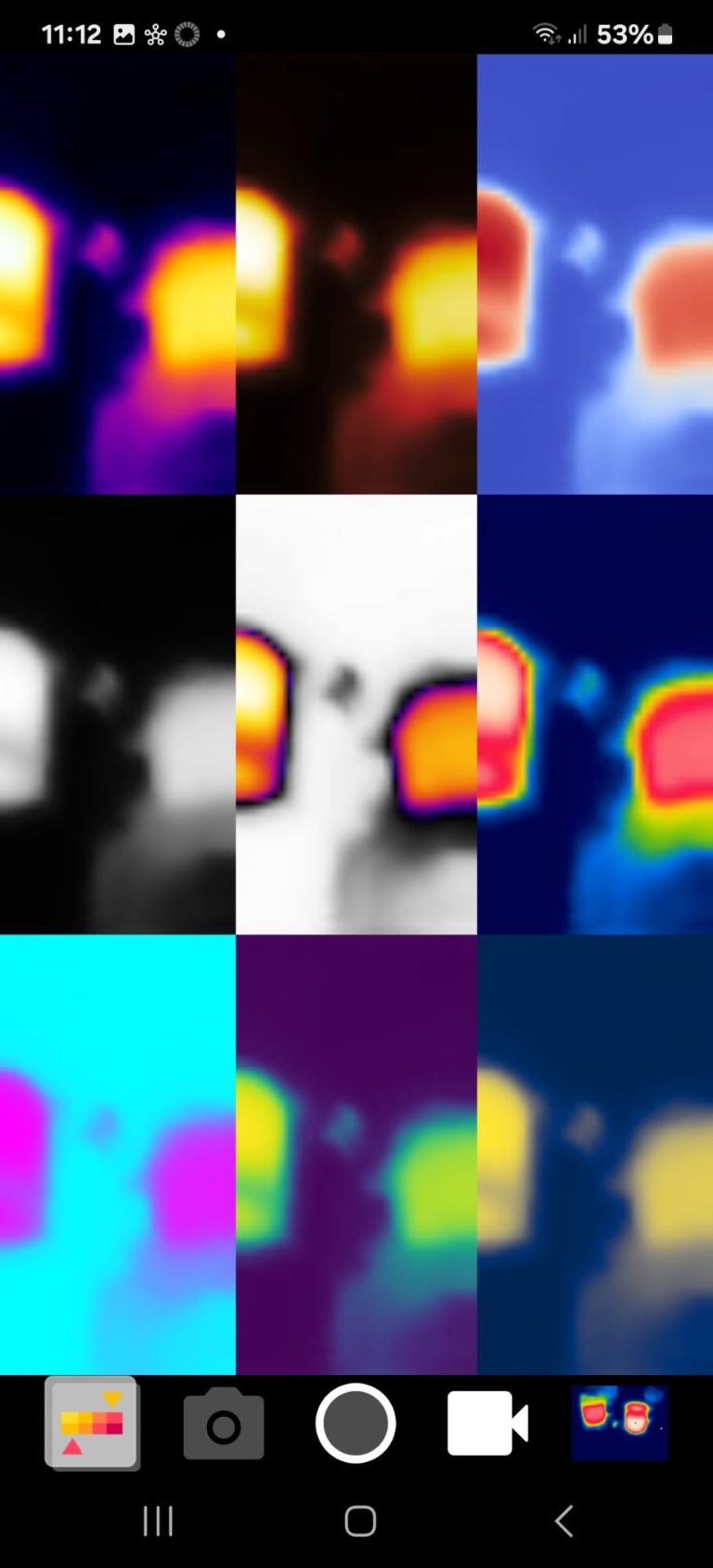
Mit den Min-Max Werten werden im Bild die höchste und niedrigste Temperatur angezeigt.
Wählt man unten die Farbskala an, kann man zwischen verschiedenen Farbdarstellungen auswählen. Mit den Bedienelementen Fotoapparat und Video-Kamera kann man IR-Bilder aufnehmen oder Filme aufzeichnen.
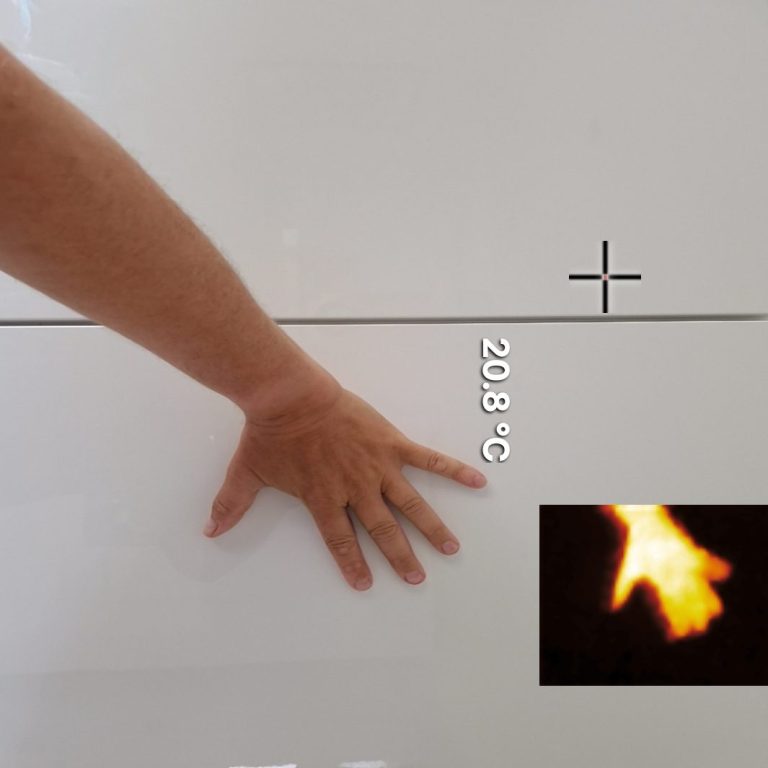
Wenn man seine Hand aufnimmt, erkennt man die Wärmeverteilung im Infrarotbild.
Oft ist es aber gewünscht das Kamerabild des Handies und der Infrarot-Kamera gleichzeitig aufzunehmen, um später genau zu verstehen, was man aufgenommen hat.
Dazu nutzen wir immer die Bildschirm-Video-Aufnahmefunktion des Android Handies. Dazu mit zwei Fingern auf dem Display von oben nach unten wischen und den Bildschirmrekorder starten.
Wir benötigen Ihre Zustimmung zum Laden der Übersetzungen
Wir nutzen einen Drittanbieter-Service, um den Inhalt der Website zu übersetzen, der möglicherweise Daten über Ihre Aktivitäten sammelt. Bitte überprüfen Sie die Details in der Datenschutzerklärung und akzeptieren Sie den Dienst, um die Übersetzungen zu sehen.